- cPanel-电子邮件帐户(1)
- cPanel-电子邮件帐户
- cPanel-电子邮件转发器
- cpanel - 任何代码示例
- 重置最大延迟电子邮件 cpanel (1)
- cpanel 电子邮件到电子邮件发送与 php 代码示例
- 过滤器 (1)
- 我的过滤器 (1)
- cPanel-错误(1)
- cPanel-错误
- cPanel-登录到cPanel仪表板(1)
- cPanel-登录到cPanel仪表板
- cPanel-索引(1)
- cPanel-索引
- 重置最大延迟电子邮件 cpanel - 任何代码示例
- cPanel教程
- cPanel-样式
- cPanel-样式(1)
- Python中的过滤器()(1)
- Python中的过滤器()
- 过滤器 - Javascript (1)
- javascript中的过滤器(1)
- 讨论cPanel
- cPanel-概述
- cPanel-概述(1)
- cPanel-插件域(1)
- cPanel-插件域
- cPanel-重定向
- cPanel-重定向(1)
📅 最后修改于: 2020-10-26 06:34:56 🧑 作者: Mango
电子邮件过滤器可用于根据您选择的某些规则创建规则来阻止不需要的电子邮件。您可以指定一些规则,例如应该删除包含特定单词的消息或将其传递给特定程序。这些过滤器随后可以工作,例如,如果邮件通过过滤器,但是可以被另一个过滤器阻止。您也可以在一个过滤器中指定多个规则。
cPanel中有两种电子邮件过滤器-用户级别过滤器和帐户级别过滤器。
用户级别过滤器
通过此用户级别过滤器,您可以创建电子邮件过滤器,该过滤器将应用于该电子邮件地址接收到的电子邮件。
创建一个用户级过滤器
要创建用户级电子邮件过滤器,请按照以下步骤操作:
步骤1-单击cPanel的“电子邮件”部分下的“电子邮件过滤器”,打开用户级电子邮件过滤器。

步骤2-在“电子邮件过滤器”中,您将看到与您的域关联的电子邮件列表。单击与您要在其上创建过滤器的电子邮件相对应的“管理过滤器”链接。
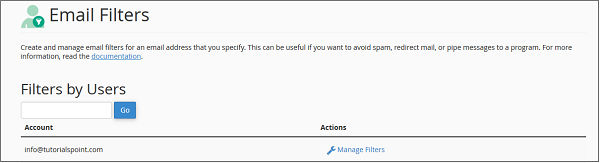
步骤3-单击创建新过滤器按钮以转到新的过滤器创建界面。
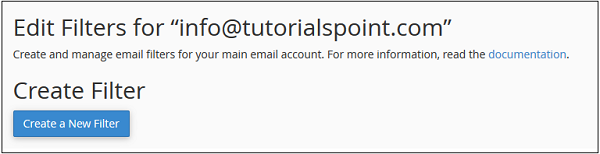
步骤4-为您的过滤器提供一个名称。
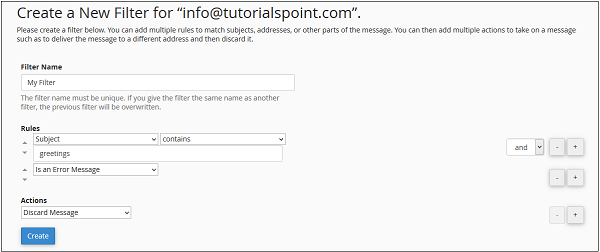
步骤5-选择用于过滤邮件的规则。要添加其他规则,请单击右侧的添加(+)按钮,要删除规则,请单击减(–)。同时选择“和”或“或”规则。
步骤6-为传递到过滤器规则的消息选择一个动作。要添加其他规则,请单击右侧的添加(+)按钮,要删除规则,请单击减(–)。
步骤7-单击创建按钮以创建过滤器。
编辑或删除用户级别过滤器
编辑或删除用户级别过滤器-
步骤1-返回电子邮件过滤器界面。
步骤2-选择要编辑或从“当前过滤器”中删除过滤器的电子邮件。

步骤3-
-
要进行编辑,请单击“编辑链接”,然后您将进入创建电子邮件过滤器所使用的相同界面。单击保存以保存电子邮件过滤器。
-
要删除电子邮件过滤器,请单击“删除”链接,然后将要求您进行确认。单击删除以删除电子邮件过滤器。
测试电子邮件过滤器
要测试过滤器,您可以按照以下步骤操作:
步骤1-返回电子邮件过滤器界面,然后单击与要测试其过滤器的电子邮件地址相对应的管理链接。
步骤2-向下滚动以找到过滤器测试。
步骤3-在过滤电子邮件文本输入中输入带有标题和主题的完整电子邮件。
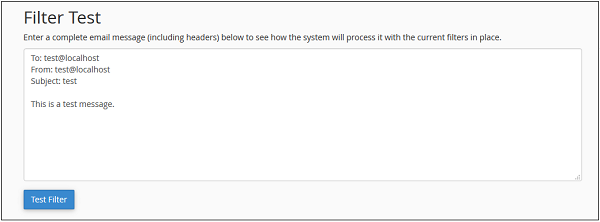
步骤4-按测试过滤器,系统将生成完整的报告,说明过滤器将如何响应您所写的电子邮件。
帐户级别过滤
用户级别过滤和帐户级别过滤(或全局电子邮件过滤)的唯一区别是,帐户级别过滤器中使用的过滤器将过滤您域中接收到的所有电子邮件,无论消息发送到哪个电子邮件地址。
要创建和管理全局电子邮件过滤器,请单击cPanel主页“电子邮件”部分下的“全局电子邮件过滤器”。
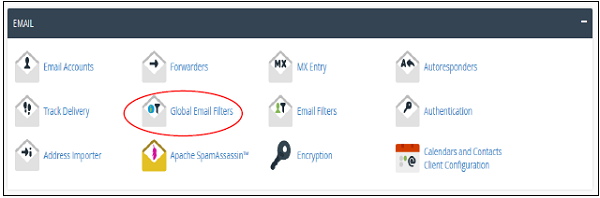
创建,管理和测试全局电子邮件过滤器的过程与我们上面在用户级别过滤中研究的过程相同。唯一的区别是,您不会找到要选择管理的电子邮件列表,但是会获得所有全局电子邮件过滤器的列表。